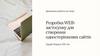Похожие презентации:
Вивчення інтерфейсу системи науково-технічних розрахунків MatLab
1.
Відкритий міжнародний університет розвитку людини "Україна"Інститут інформаційних технологій, кафедра комп’ютерної інженерії
Дисципліна: ІНТЕГРОВАНІ ПАКЕТИ ПРИКЛАДНИХ ПРОГРАМ
Практичне заняття №1:
Вивчення інтерфейсу системи
науково-технічних розрахунків
MatLab
Підготував: професор кафедри
комп’ютерної інженерії Ігор МЕЛЬНИК
1
2.
План практичних занятьПрактичне заняття №1: Вивчення інтерфейсу системи науково-технічних розрахунків MatLab
Практичне заняття №2: Вивчення синтаксису мови програмування системи MatLab
Практичне заняття №3: Розрахунок значення математичних функції в системі програмування MatLab
Практичне заняття №4: Обробка рядкових змінних в системі програмування MatLab
Практичне заняття №5: Побудова графіка двовимірної функції
Практичне заняття №6: Побудова графіка тривимірної функції
Практичне заняття №7: Побудова з використанням засобів системи MatLab фігур Ліссажу та кривих
Без’є як параметричних кривих
Практичне заняття №8: Виконання аналітичних перетворень та спрощення математичних виразів з
використанням символьного процесора системи MatLab
Практичне заняття №9: Написання програми з графічним інтерфейсом для виведення результатів
розрахунків значення функції у текстове вікно
Практичне заняття №10: Написання програми з графічним інтерфейсом для виведення графіка функції у
графічне вікно
2
3.
Теми рефератів1. Використання системи науково-технічних розрахунків MatLab для розв’язування інженерних
задач.
2. Система науково-технічних розрахунків MatLab як система матричного програмування.
3. Система науково-технічних розрахунків MatLab як система модульного програмування.
4. Математичні функції системи науково-технічних розрахунків MatLab.
5. Графічні функції системи науково-технічних розрахунків MatLab.
6. Власна постановка наукової або інженерної задачі за обраною тематикою та її розв’язування з
використанням математичних та графічних засобів системи науково-технічних розрахунків
MatLab.
3
4.
Загальний інтерфейс системи MATLAB R20174
5.
Проблема полягає в тому, що різні версії системи мають різний інтерфейс. Проте система менюMATLAB з зазвичай є простою та її легко вивчити самостійно. Якщо якась команда меню є
незрозумілою, можна користатися системою допомоги Help, Яка розташована на вкладниці HOME.
Щодо функцій MATLAB, обширних математичних та графічних бібліотек та системи команд, які ми
будемо вивчати надалі, ці компоненти програмного комплексу розробники залишають незмінними.
5
6.
Насамперед важливим є налаштуваннявластивостей командного вікна та вікна системи
MATLAB. Цю операцію виконують через опцію
меню Preferences вкладки HOME.
6
7.
Вікно налаштування параметрів системи7
8.
Серед головних параметрів налаштування системи, які знаходяться на вкладниці General, є параметри подання чисел при виведеннірезультатів розрахунків, які розташовані у полі вікна під назвою Numeric Format – чисельний формат. У системі MATLAB передбачено
такі формати виведення числових даних [1, стор. 33 - 67].
Short – стислий запис. Цей формат використовується системою за замовчуванням, і кількість десяткових знаків після коми відповідає найменшій кількості
десяткових знаків серед введених чисел.
Long – довгий запис. При використанні цього формату всі числові результати виводяться з найвищою можливою для системи точністю, з п’ятнадцятьма
десятковими знаками після коми.
Bank – банківське, або економічне подання результатів розрахунків, яке використовується в економічних документах та кошторисах, з округленням до другого
знака після коми.
Plus – знаковий формат. При виведенні результатів записується тільки знак числа.
Short e – формат стислого запису в формі з плаваючою комою. Результати розрахунків записуються у вигляді s e m, де s – характеристика, m – мантиса числа
Кількість знаків у характеристиці числа після десяткової коми, як і у форматі Short, відповідає найменшій кількості десяткових знаків серед введених чисел, а на запис
мантиси відводиться 4 позиції, на першій з яких завжди стоїть знак мантиси. Наприклад, число 1,9∙10-19 записується у вигляді 1.9е-019, а число 6∙1023 – у вигляді
6.0e+023.
Long e – формат довгого запису в формі з плаваючою комою. Числа, як і при використанні формату Short e, записуються через характеристику та мантису, але, на
відміну від короткого запису, кількість знаків у характеристиці числа, дорівнює 15, як при використанні звичайного формату Long.
Rational – формат подання числа у вигляді правильного раціонального дробу.
Опції виведення даних Loose та Compact використовуються для роботи з великими командними рядками. Якщо використовуються довгі імена змінних, які не
вміщуються в формат екрану, то при форматі виведення даних Compact довгі рядки переносяться, а при форматі Loose виводяться одним рядком, тоді для їх перегляду
необхідно здійснити прокручення екрану у горизонтальному напрямку.
8
9.
Налаштовані через командне вікно параметри виведення результатів розрахунків можна змінити за допомогоюкоманди format, яку у загальній класифікації відносять до системних команд MatLab.
Можливі приклади використання команди format :
>>
ans =
>> format short
>> 3/5
ans =
0.6000
6.0000e-001
>> format bank
>> 3/5
>> format rational
ans =
>> 3/6
>> format short e
>> 3/5
+
0.60
>> 3/5
0.60000000000000
ans =
>>
ans =
>> format long
>> 3/7
ans =
1/2
>> format +
9
10.
Editor/Debugger → Text Editor – функція налаштування текстового редактора, який будевикористовуватися при набиранні текстів програм. Тут користувачу надається дві можливості: можна
використовувати внутрішній редактор системи або працювати з іншим редактором ОС Windows,
наприклад з редактором Notepad. Якщо користувач віддає перевагу іншому редактору, йому
необхідно вказати шлях до відповідної програми у командному вікні. При цьому для пошуку
відповідного файлу на жорсткому диску можна використовувати кнопку Browse. Проте зазвичай
функцій вбудованого редактора достатньо. Просто до них треба звикнути.
10
11.
На вкладниці Font можна змінити тип (Font) та розмір шрифту (Size), яким пишеться.11
12.
На вкладниці Color можна змінити колір шрифту (Text) та колір фону (Background Color) командного вікна.Наприклад, одним користувачам більше подобаються чорні букви на білому фоні, як у текстових редакторах
під ОС Windows, а іншим – білі букви на чорному тлі, як у системному командному рядку на терміналі.
12
13.
Працювати в командному вікні системи досить зручно. Однією з цікавих функцій системи є можливістьповторення набраних команд через натиснення клавіші «стрілка вгору» (↑)
13
14.
Індивідуальне завдання.Налаштувати командне вікно системи MatLab
так, щоб надалі вам зручно було працювати з
цією системою. Оформити звіт з виконання
роботи, де відобразити послідовність відкриття
графічних вікон з метою налаштування
параметрів системи. У висновках до роботи
описати послідовність дій, які були вами
використані для налаштування параметрів
командного вікна системи MatLab.
14
15.
Література1.
2.
Мельник І.В. Система науково-технічних розрахунків MatLab та її використання для
розв’язання задач із електроніки: навчальний посібник у 2-х томах. Т. 1. Основи роботи та
функції системи. – К.: Університет «Україна», 2009. – 507 с. ISBN: 978-966-388-287-1
Мельник І.В. Система науково-технічних розрахунків MatLab та її використання для
розв’язання задач із електроніки: навчальний посібник у 2-х томах. Т. 2. Основи
програмування та розв’язання прикладних задач. – К.: Університет «Україна», 2009. – 327 с.
ISBN: 978-966-388-288-8
16.
Заняття закінчене.Дякую за увагу.



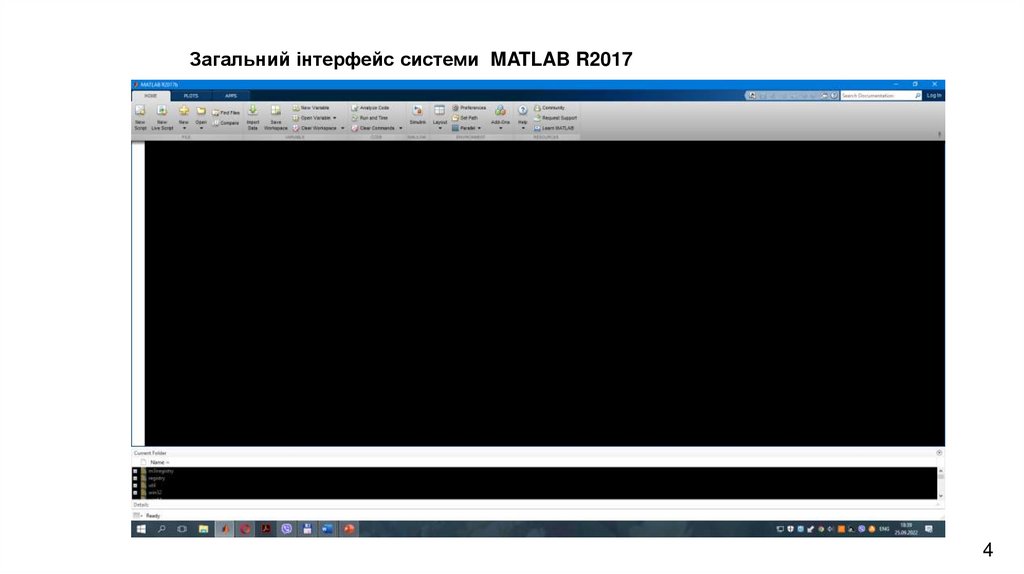
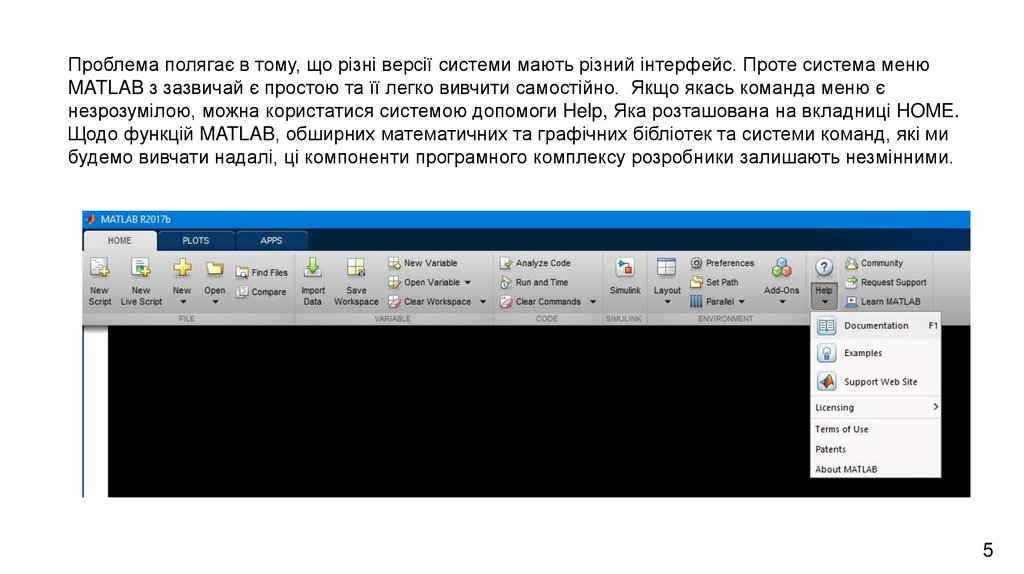

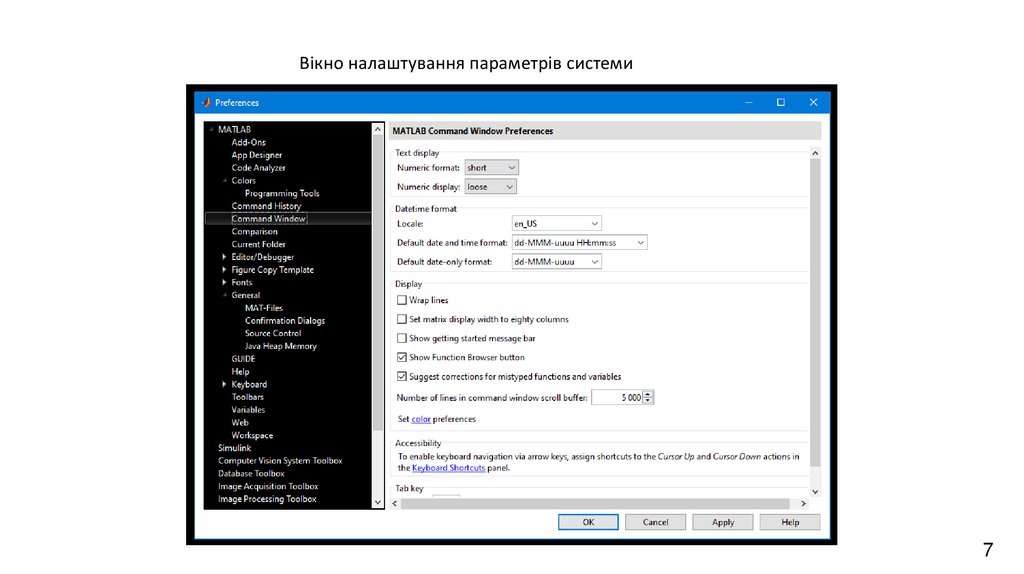


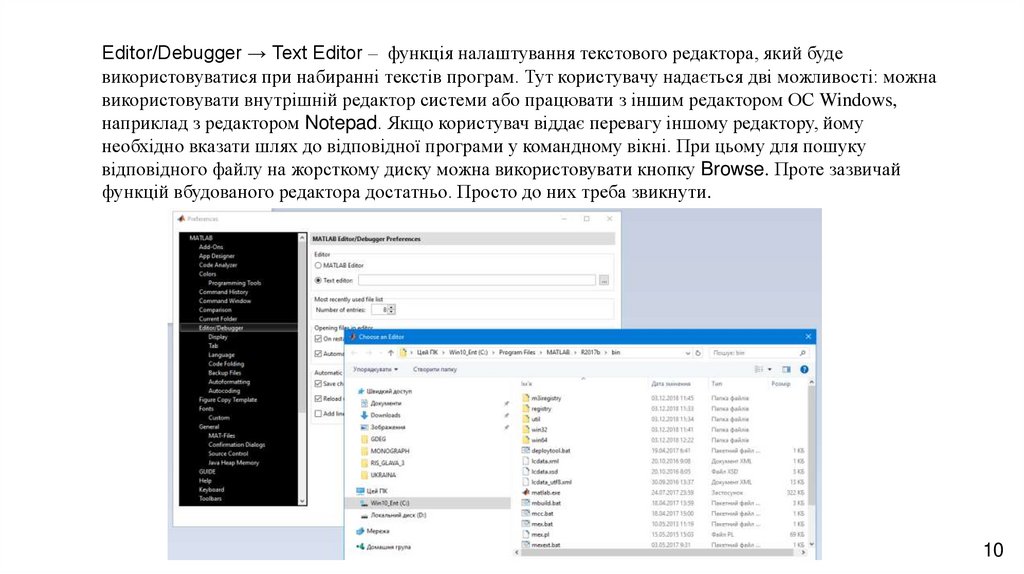
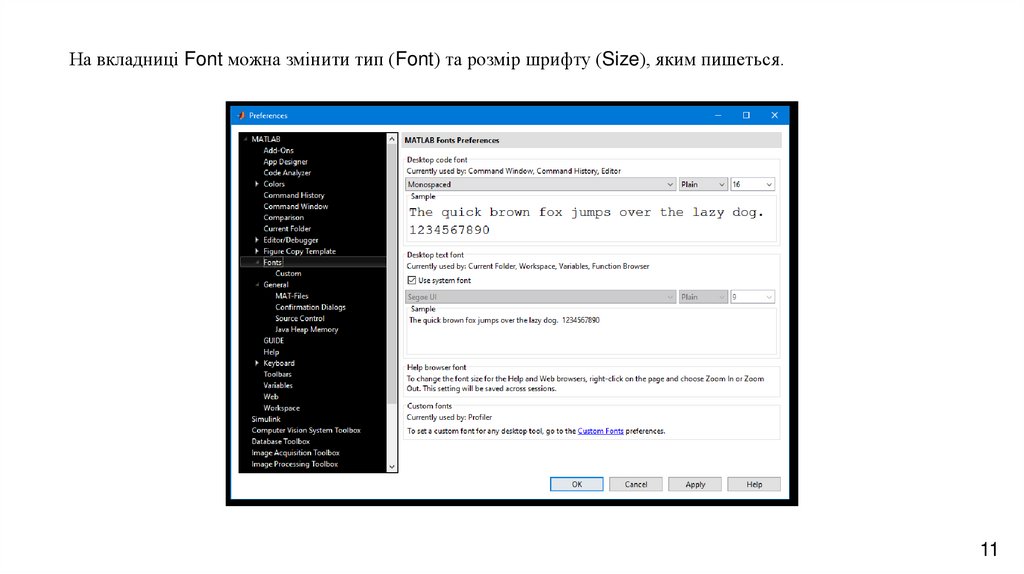
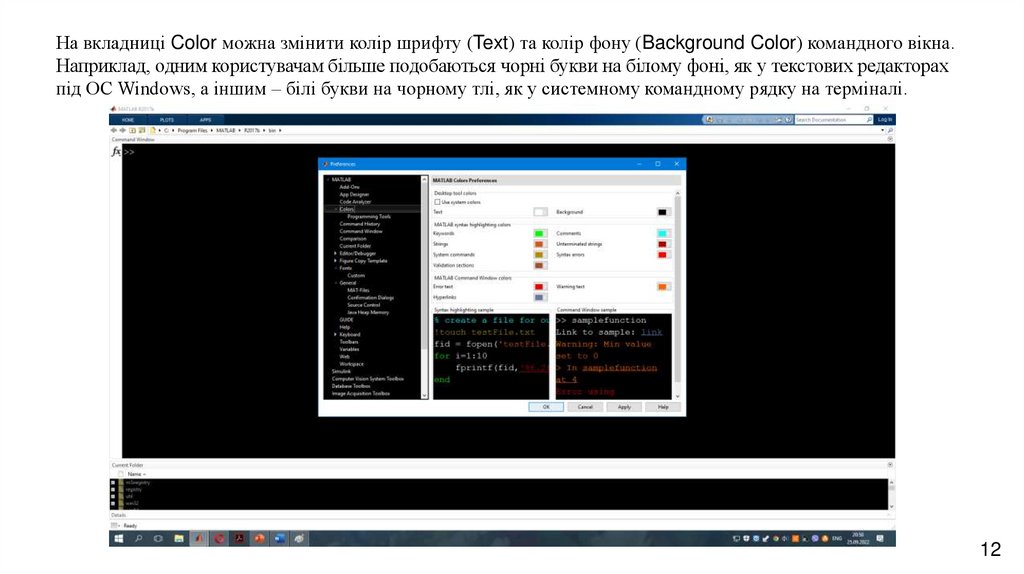


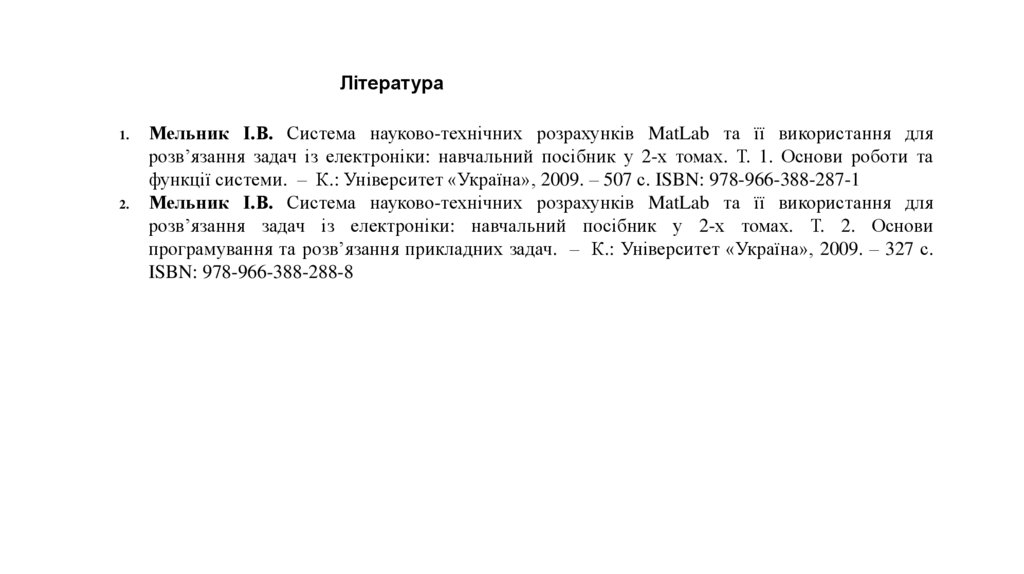

 Интернет
Интернет